कैसे iPhone पर कोई ध्वनि मुद्दों को ठीक करने के लिए
"मेरे पास iPhone X है। मेरा इंस्टाग्राम साउंड काम नहीं कर रहा है। सभी वीडियो चुप हैं। बाकी ऐप्स अच्छे हैं। मैं इसे कैसे ठीक करूं? मेरी मदद करें। बहुत बहुत धन्यवाद।"
कई आईओएस उपयोगकर्ता ऐसी परिस्थिति में भाग लेते हैं कि उनके हेडफोन के साथ काम नहीं कर रहा iPhone ध्वनि या अन्य परिदृश्यों जैसे कॉल पर ध्वनि नहीं है। यह विभिन्न कारणों से हो सकता है। तो इस लेख में हम इस समस्या के कारणों और समाधान दोनों को पेश करेंगे। अधिक जानकारी के लिए बस नीचे दिए गए लेख को पढ़ें।
- भाग 1: iPhone पर कॉमन नो साउंड इश्यूज
- भाग 2: इन ध्वनि समस्याओं के संभावित कारण
- भाग 3: iPhone पर ध्वनि को ठीक नहीं करने के लिए सामान्य समाधान
- भाग 4: एक क्लिक के साथ iPhone कोई ध्वनि समस्या को ठीक करने का एक-में-एक तरीका
भाग 1: iPhone पर कॉमन नो साउंड इश्यूज
हमने कुछ सबसे सामान्य ध्वनि मुद्दों को सूचीबद्ध किया है जैसे कि इंस्टाग्राम वीडियो पर कोई ध्वनि नहीं। जांचें कि क्या आप इनमें से किसी भी प्रश्न से मिले हैं। यदि आप करते हैं, तो कारणों और समाधानों के लिए भाग 2 और 3 पढ़ें।
- कॉलिंग / लॉकिंग / रिंगिंग के दौरान आईफोन नो साउंड।
- हेडफोन के साथ काम नहीं कर रहा iPhone साउंड।
- अपडेट के बाद iPhone साउंड काम नहीं कर रहा है।
- iPhone साउंड वीडियो, कॉल, ऐप, यूट्यूब / गेम्स और कार / टेक्स्ट मैसेज के लिए काम नहीं कर रहा है।
भाग 2: इन ध्वनि समस्याओं के संभावित कारण
आईफोन पर थिसिस नो साउंड इश्यू के कई कारण हैं। उदाहरण के लिए:
- 1. दुर्घटनावश iPhone को म्यूट मोड में रखें या न करें डिस्टर्ब मोड पर इसे बंद करना न भूलें;
- 2. iOS 11.4 / 11.3 / 11.2 अपडेट के बाद iPhone साउंड काम नहीं कर रहा है;
- 3. iOS सिस्टम की समस्या के कारण आपका iPhone हेडफोन मोड में फंस गया है, आदि।
भाग 3: iPhone पर ध्वनि को ठीक नहीं करने के लिए सामान्य समाधान
1. सूचना की जाँच करें
सूचना और ध्वनियों को अनुमति दें चालू करें। सेटिंग्स> सूचना पर जाएं और फिर इसे चुनें। अगले पृष्ठ पर, सुनिश्चित करें कि "अनुमति नोटिफ़िकेशन" और "ध्वनि" स्विच हरे रंग में हैं।

2. मात्रा बदलें
वॉल्यूम बटन या स्लाइडर को कंट्रोल सेंटर में अपनी पसंद के किसी भी ऐप में बदलें।
3. म्यूट स्विच बंद करें
जब आपका iPhone काम नहीं करता है, तो यह सबसे अधिक होता हैशायद यह कि आप म्यूट स्विच को चालू करते हैं, लेकिन इसे बंद करना भूल जाते हैं। तो, सबसे पहले, आपको यह जांचने की आवश्यकता है कि आपका आईफोन म्यूट मोड में है या नहीं। यदि यह लाल रेखा में दिखाई देता है, तो इसका मतलब है कि आपको इसे बंद करने की आवश्यकता है।

4. ब्लूटूथ बंद करें
कुछ उपयोगकर्ताओं को वायरलेस का उपयोग करने की आदत हो सकती हैम्यूजिक सुनने के लिए बीट्स सोलो जैसे ईयरफोन। यदि आप ब्लूटूथ को अक्षम करना भूल जाते हैं, तो ध्वनि आपके इयरफ़ोन या अन्य कनेक्ट किए गए डिवाइसों में संचारित हो जाएगी ताकि आप "किसी भी ध्वनि को सुन न सकें। इस प्रकार, यदि आपका ब्लूटूथ चालू है, तो सेटिंग्स पर जाएँ और ब्लूटूथ पर क्लिक करें, फिर इसे बंद करें।
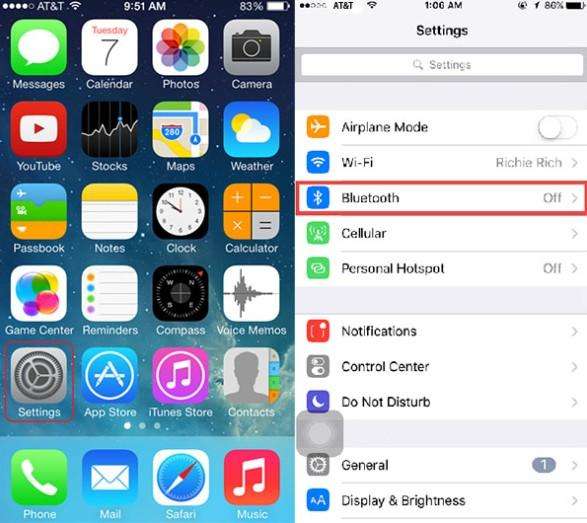
5. डिस्टर्ब न करें डिस्टर्ब
जब डू नॉट डिस्टर्ब चालू होता है, तो आपको "आपके iPhone स्क्रीन के ऊपरी दाईं ओर थोड़ा सा चंद्रमा का चिह्न दिखाई देगा, और आपको अपने iPhone पर कोई आवाज़ नहीं सुनाई देगी। इसलिए, आपको यह सुनिश्चित करने की आवश्यकता है कि यह बंद है।"

6. iPhone रीसेट करें
बस Settings> General> Reset> Reset All पर जाएंसेटिंग्स। यदि समस्या अभी भी मौजूद है, तो आप सभी सामग्री और सेटिंग्स को मिटा सकते हैं। लेकिन जैसा कि नाम से ही पता चलता है, इरेज़ ऑल कंटेंट एंड सेटिंग्स iPhone पर आपके वर्तमान डेटा को मिटा देगा। इसलिए, अपने iPhone को आईट्यून्स के साथ बैकअप दें या अग्रिम में iCloud आवश्यक है।
7. iPhone को पुनरारंभ करें
IPhone X / 8/8 प्लस के लिए, आपको प्रेस और जल्दी चाहिएवॉल्यूम अप बटन जारी करें, फिर वॉल्यूम डाउन बटन के लिए भी ऐसा ही करें। साइड बटन दबाकर फॉलो करें, और तब तक होल्ड करें जब तक डिस्प्ले अचानक बंद न हो जाए - लगभग 10 सेकंड। साइड बटन को दबाए रखें और जब डिवाइस अपने Apple बूट स्क्रीन पर वापस मुड़ता है तो रिलीज करें। पहले के iPhones के लिए, एक ही समय में पावर बटन और होम बटन को तब तक दबाकर रखें जब तक कि iPhone स्क्रीन पर Apple लोगो दिखाई न दे।

8. iOS को अपडेट करें
अपने iPhone को नवीनतम iOS संस्करण में अपडेट करें। सेटिंग> जनरल> सॉफ्टवेयर अपडेट पर जाएं।
भाग 4: एक क्लिक के साथ iPhone कोई ध्वनि समस्या को ठीक करने का एक-में-एक तरीका
यदि सभी विधियाँ iPhone ध्वनि को ठीक करने में विफल रहींकार्य "समस्या, अंतिम समाधान जो आप आज़मा सकते हैं, वह है एक पेशेवर iOS सिस्टम रिकवरी टूल, टेनशेयर रीबूट, जो आपके iPhone के iOS सिस्टम को सुधारने के लिए उपयोग करता है। यह विभिन्न iOS अटक / त्रुटियों को ठीक कर सकता है, जैसे कि iPhone त्वरित उत्तर काम नहीं कर रहा है, iPhone। एप्पल लोगो / स्टिकिंग व्हील / बूट लूप, आदि के साथ काले रंग की स्क्रीन पर अटक गया। यहाँ यह काम करने के लिए कदम हैं:
- 1. सबसे पहले, इसे अपने पीसी पर लॉन्च करें और फिर यूएसबी के माध्यम से अपने पीसी से iPhone कनेक्ट करें।
- 2. प्रोग्राम अब आपके डिवाइस का पता लगाएगा। पता लगाने के बाद, बस एक क्लिक के साथ रिकवरी मोड में प्रवेश करें और बाहर निकलें।
- 3. अपने आईफोन को ठीक करने के लिए "फिक्स ऑल आईओएस स्टक" और फिर "फिक्स नाउ" पर टैप करें यदि इसकी ध्वनि अभी भी सामान्य रूप से वापस नहीं आती है। यह विधि सिस्टम की मरम्मत के लिए हाल के आईफोन फर्मवेयर को डाउनलोड करेगी।


अब हम पहले से ही सभी संभावित तरीकों को सूचीबद्ध कर चुके हैंआप iPhone X / 8/8 प्लस / 7 / SE / 6S / 6 ध्वनि ठीक से काम नहीं कर रहे हैं। यदि आप इस लेख को पसंद करते हैं, तो इसे सामाजिक नेटवर्क के माध्यम से साझा करने के लिए स्वतंत्र महसूस करें। इसके अलावा, नीचे दिए गए टिप्पणी अनुभाग का उपयोग करें यदि हमारी संपादकीय टीम से पूछना चाहते हैं तो आप कुछ करना चाहते हैं।







![[हल] iOS 11 / iOS 12 नो साउंड इश्यू को कैसे ठीक करें](/images/ios-11/solved-how-to-fix-ios-11ios-12-no-sound-issue.jpg)

